Metody instalowania sterowników dla Lenovo G555
Aby laptop działał poprawnie, potrzebujesz sterownika. Bez tego oprogramowania nie można obsługiwać dźwięku, kamery lub modułu Wi-Fi.
Spis treści
Sterownik dla Lenovo G555
W rzeczywistości instalacja sterowników nie jest niczym skomplikowanym. W tym artykule otrzymasz informacje o kilku sposobach wykonania danego zadania i możesz wybrać ten, który najlepiej pasuje.
Metoda 1: Oficjalna strona internetowa Lenovo
Ta metoda naturalnie idzie pierwsza, przynajmniej dlatego, że jest uważana za najbezpieczniejszą. Całe oprogramowanie jest pobierane z oficjalnej strony dla programistów.
Jednak w tym przypadku nie wszystko jest takie proste, ponieważ witryna nie obsługuje już G555. Nie denerwuj się, ponieważ istnieją inne sposoby na znalezienie sterowników dla zainstalowanego sprzętu.
Metoda 2: Aktualizacja systemu ThinkVantage
Aby zaktualizować sterownik na komputerze bez niepotrzebnych problemów z pirackimi witrynami, nie jest konieczne pobieranie narzędzi innych firm. Wystarczy tylko zwrócić się do produktów wytwarzanych przez producenta laptopa. W tym przypadku Lenovo oferuje swoim użytkownikom wspaniałe narzędzie, które może znaleźć sterowniki online i zainstalować te, których brakuje.
- Aby rozpocząć, musisz pobrać go z oficjalna strona .
- Będziesz mógł pobrać oprogramowanie dla różnych wersji systemu operacyjnego Windows. Ale najbardziej nowoczesne są wyjęte osobno i są zjednoczone w ogólnej grupie, co znacznie ułatwia zadanie wyszukiwania.
- Po przejściu na stronę pobierania dwa pliki są otwierane przed tobą. Jednym z nich jest samo narzędzie, drugie to tylko instrukcja.
- Pobierz plik instalacyjny, używając specjalnego przycisku po prawej stronie ekranu.
- Po pobraniu wystarczy uruchomić plik z rozszerzeniem EXE. Pojawi się okno Kreatora instalacji, które wykona całą pracę za Ciebie. Po zakończeniu tego procesu będziesz musiał go zamknąć, aby uruchomić narzędzie.
- Możesz to zrobić z menu Start lub z pulpitu, na którym zostanie utworzony skrót.
- Po uruchomieniu zobaczysz okno opisujące narzędzie. W rzeczywistości jest to zwykłe powitanie, więc możesz spokojnie pominąć ten punkt i przejść dalej.
- Aktualizowanie sterowników rozpoczyna się od tego punktu. Wszystko pójdzie w trybie automatycznym, po prostu trzeba trochę poczekać. Jeśli nie jest to wymagane, przejdź do zakładki "Pobierz nowe aktualizacje" . W przeciwnym razie wybierz to sam.
- Po zakończeniu wyszukiwania narzędzie wyświetli wszystkie sterowniki, które należy zaktualizować, aby uzyskać w pełni sprawny laptop. I będzie podział na trzy grupy. W każdym z nich wybierz to, co uważasz za konieczne. Jeśli nie ma zrozumienia treści, lepiej zaktualizować wszystko, ponieważ nie będzie to zbyteczne.
- To kończy wyszukiwanie i rozpoczyna instalowanie sterowników. Proces nie jest najszybszy, ale nie wymaga od ciebie żadnego wysiłku. Poczekaj i ciesz się pożądanym rezultatem.



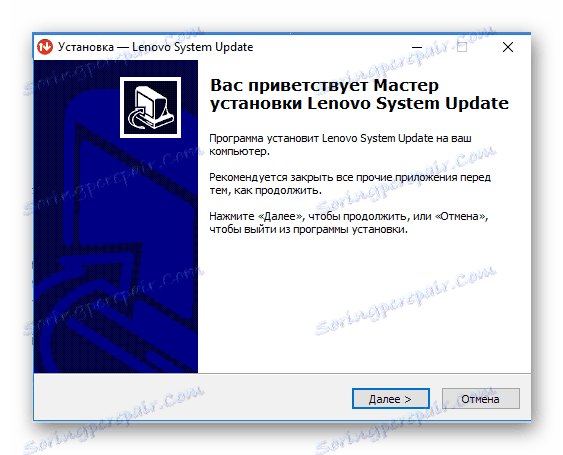
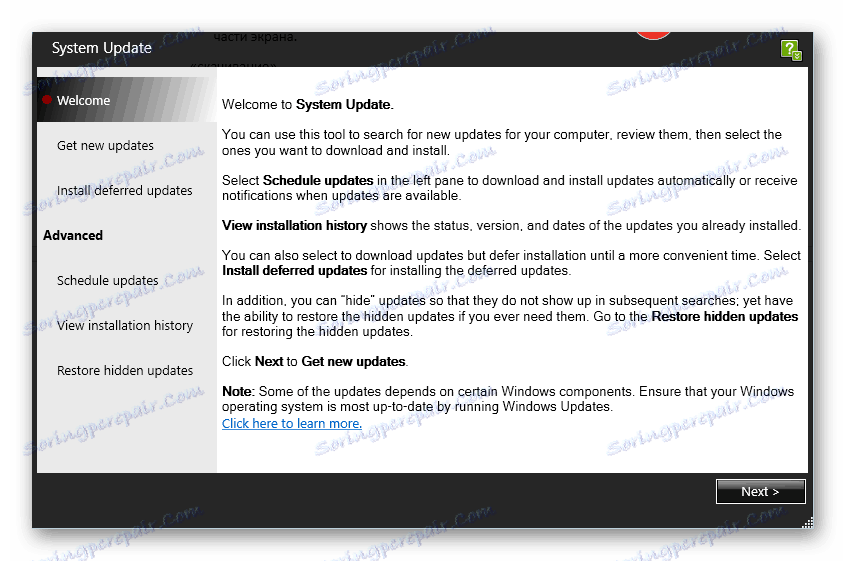
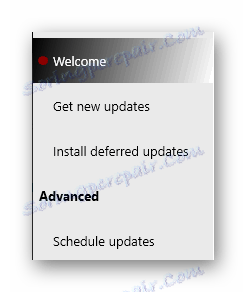
Metoda 3: Programy innych firm
Jeśli z jakiegoś powodu nie możesz skorzystać z poprzednich wskazówek, spróbuj odejść od tego, co oferuje oficjalna strona internetowa. Do Twojej dyspozycji jest wiele programów osób trzecich. Co więcej, wielu z nich pozytywnie sprawdzało się przez bardzo długi czas, dlatego są bardzo popularne w Internecie.
Czytaj więcej: Najlepsze programy do instalowania sterowników

Wśród użytkowników Internetu popularny program Rozwiązanie DriverPack . I nie jest to zaskakujące, ponieważ jest łatwe w użyciu, nie wymaga od komputera doskonałych funkcji i zawiera najnowsze sterowniki dla prawie każdego urządzenia. Nie ma znaczenia, czy masz laptopa, czy komputer. Windows 7 lub Windows XP. Aplikacja znajdzie niezbędne oprogramowanie i zainstaluje je. Jeśli chcesz uzyskać bardziej szczegółowe instrukcje, kliknij link poniżej.
Lekcja: Jak zaktualizować sterownik na komputerze, używając rozwiązania DriverPack
Metoda 4: Identyfikator urządzenia
Niewielu użytkowników wie, że każde urządzenie wbudowane ma swój własny numer identyfikacyjny. Korzystając z niego, można znaleźć dowolnego sterownika w Internecie, korzystając z możliwości specjalnych usług do tego. Czasami takie wyszukiwanie jest dużo bardziej wiarygodne niż wszystkie metody opisane powyżej. Ponadto jest to bardzo wygodne i proste dla początkujących, ważne jest tylko wiedzieć, gdzie szukać identyfikatora urządzenia.

Czytaj więcej: Wyszukiwanie kierowców według identyfikatora sprzętu
W materiale na powyższym linku będziesz mógł uzyskać wszystkie informacje na temat omawianej metody i dowiedzieć się, jak samodzielnie zlokalizować sterowniki w rozległej sieci.
Metoda 5: standardowe narzędzia systemu Windows
Ta metoda jest standardowa dla dowolnej wersji systemu Windows, więc nie ma znaczenia, który z nich jest zainstalowany, instrukcja będzie odpowiednia dla wszystkich.
Lekcja: Zaktualizuj sterowniki za pomocą standardowych narzędzi systemu Windows

Ten artykuł może zostać zakończony, ponieważ zdemontowaliśmy wszystkie możliwe sposoby aktualizacji sterownika w Lenovo G555.
